목차
큐라 & Creality Slicer는 3D 프린팅용으로 널리 사용되는 두 가지 슬라이서이지만 사람들은 어느 것이 더 나은지 궁금해합니다. 어떤 슬라이서가 가장 적합한지 알 수 있도록 이 질문에 대한 답변을 제공하기 위해 기사를 작성하기로 했습니다.
Creality Slicer는 Cura의 간단한 버전으로 다음에서 훌륭한 모델을 제공할 수 있습니다. 비교적 빠른 속도. Cura는 3D 프린팅용으로 가장 많이 사용되는 슬라이서 소프트웨어이며 파일을 슬라이싱하는 초보자와 전문가 모두에게 적합합니다. 대부분의 사람들은 더 많은 기능과 더 큰 커뮤니티가 있기 때문에 Cura를 추천합니다.
이것은 기본적인 답변이지만 더 알고 싶은 정보가 있으므로 계속 읽으십시오.
Cura와 Cura의 주요 차이점은 무엇입니까? Creality Slicer?
- Cura의 사용자 인터페이스가 훨씬 더 좋습니다.
- Cura에는 더 많은 고급 기능과 도구가 있습니다.
- Creality Slicer는 Windows에서만 호환됩니다.
- Cura는 보다 효율적인 트리 지원 기능이 있습니다.
- Cura는 설정 변경 시 자동으로 재분할되지 않습니다.
- Creality Slicer는 짧은 인쇄 시간을 사용합니다.
- Cura의 미리보기 기능 & 슬라이싱이 더 느림
- Creality Slicer는 Creality 3D 프린터와 가장 호환됨
- 사용자 기본 설정으로 귀결됨
Cura에서 사용자 인터페이스가 훨씬 더 좋음
Cura와 Creality Slicer의 중요한 차이점은 사용자 인터페이스입니다. 비록 사용자 인터페이스Cura와 Creality Slicer는 매우 유사하고 거의 동일할 수 있지만 약간의 차이가 있습니다.
Cura는 Creality Slicer와 디자인 색상보다 더 현대적인 외관을 가지고 있습니다. 설정과 같은 다른 모든 것은 두 슬라이서의 동일한 위치에 있습니다.
다음은 Cura의 사용자 인터페이스입니다.
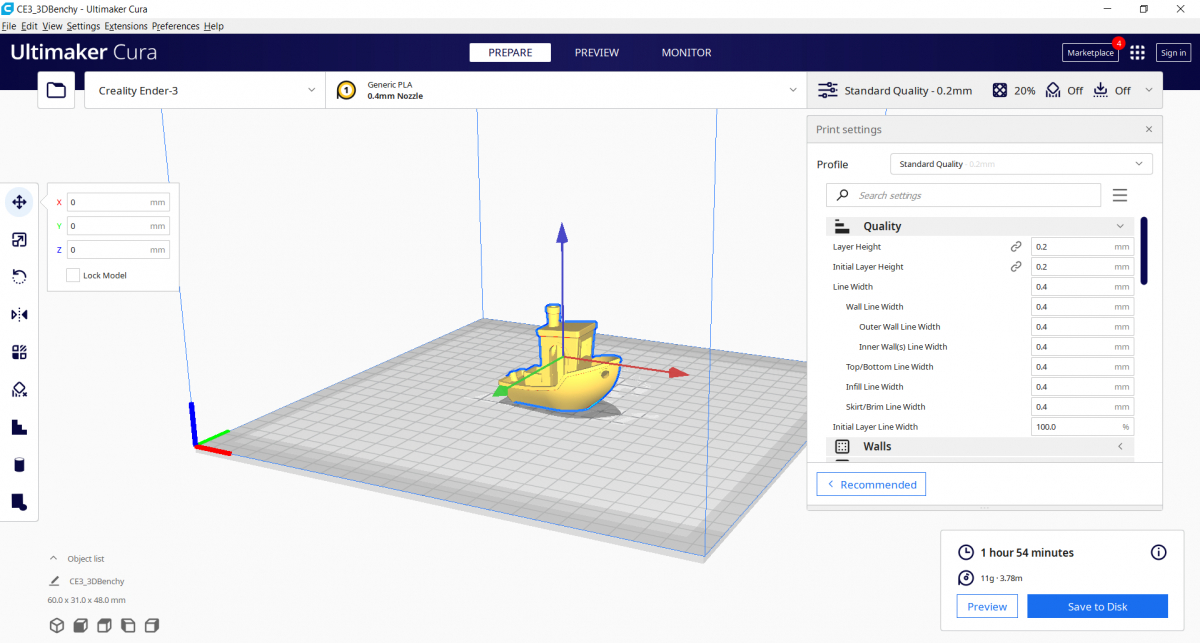
여기는 사용자 Creality Slicer의 인터페이스.
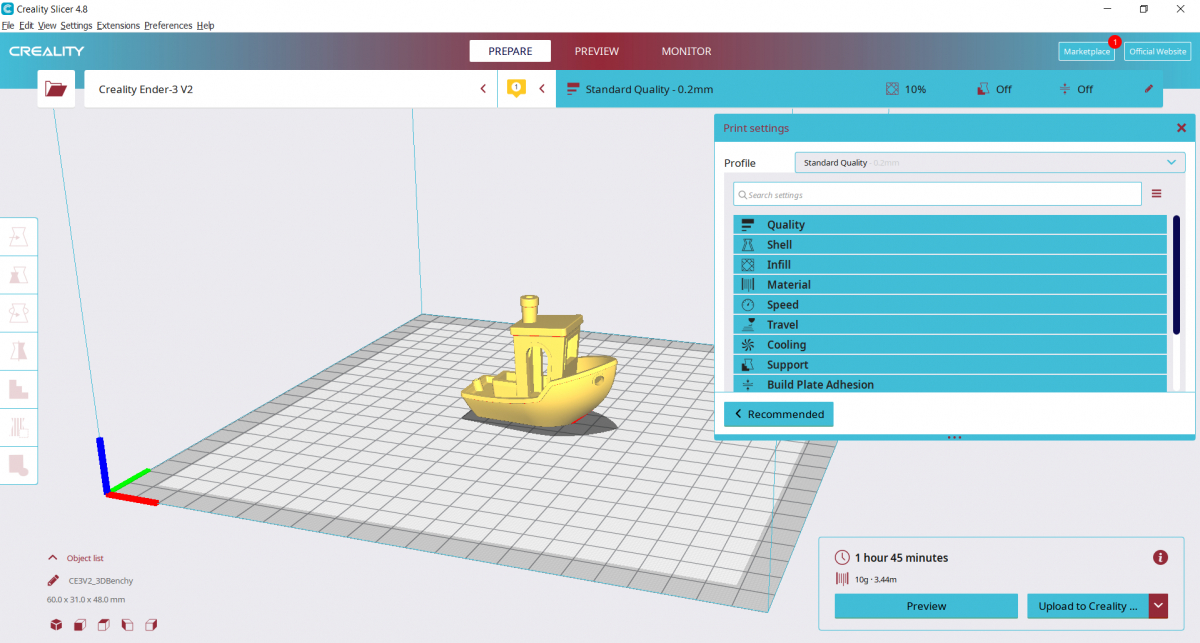
Cura의 고급 기능 및 도구
Cura의 고급 도구 및 기능 Creality Slicer에서 나옵니다.
이 사실을 모르는 경우 Creality Slicer는 Cura를 기반으로 합니다. Cura의 이전 버전이므로 기능면에서 Cura보다 뒤떨어집니다. 한 사용자가 슬라이서를 살펴보고 숨겨진 설정과 추가 기능을 많이 찾았다고 말했습니다.
많은 사용자가 추가 기능과 도구를 많이 사용하지 않을 수 있지만 인쇄물에 사용해 볼 가치가 있습니다.
모든 사용자가 이러한 추가 기능과 도구를 사용해 보는 것은 아니지만 최소한 시도해 볼 수 있습니다.
예기치 않은 결과를 얻을 수 있으며 올바른 인쇄 설정과 필요한 추가 기능을 찾을 수 있습니다. 항상 원했던 완벽한 모양의 인쇄물을 제공합니다.
그러나 다른 사람들은 일부 추가 기능을 잘 활용하고 있습니다.
또한보십시오: 완벽한 탑을 얻는 방법 & 3D 프린팅의 하단 레이어일부 기능은 속도를 높이고 전반적인 모양을 개선합니다. 당신의 지문. 다음은 Cura의 일부 기능 및 도구입니다.
- 보송보송한 피부
- 트리 지원
- 와이어 인쇄
- 몰드 기능
- 적응 레이어
- 다림질 기능
- 드래프트 쉴드
다림질 기능은 인쇄물의 최상층을 매끄럽게 마무리하는 데 사용되는 도구 중 하나입니다. 인쇄 후 상단 레이어 위로 노즐이 이동하여 매끄러운 마무리를 위해 상단 레이어를 다림질할 때 발생합니다.
Cura에는 보다 효율적인 트리 지원 기능이 있습니다
Cura & Creality Slicer는 나무 지지대입니다. 트리 서포트는 오버행과 각도가 많은 특정 모델에 대한 일반 서포트의 좋은 대안입니다.
한 사용자는 3D 프린트에 서포트를 사용해야 할 때 Cura로 갈 것이라고 언급했습니다.
이를 바탕으로 Cura가 서포터를 만들 때 더 많은 기능을 가지고 있는 것 같으므로 사용자는 이 경우 Cura를 고수하는 것이 더 나을 수 있습니다.
How to 3D라는 글을 썼습니다. 지원 구조를 적절하게 인쇄 – 자세한 내용을 확인할 수 있는 쉬운 가이드(Cura).
지원에 문제가 있는 한 사용자는 트리 지원 제안을 발견했을 때 더 나은 인쇄가 가능하다고 말했습니다. 그들은 인쇄물을 정리하기도 전에 인쇄 결과를 보여줬고 정말 좋아 보였습니다.
"지원 생성" 설정을 활성화한 다음 "지원"으로 이동하여 Cura에서 트리 지원을 활성화할 수 있습니다.구조”를 선택하고 “나무”를 선택합니다.
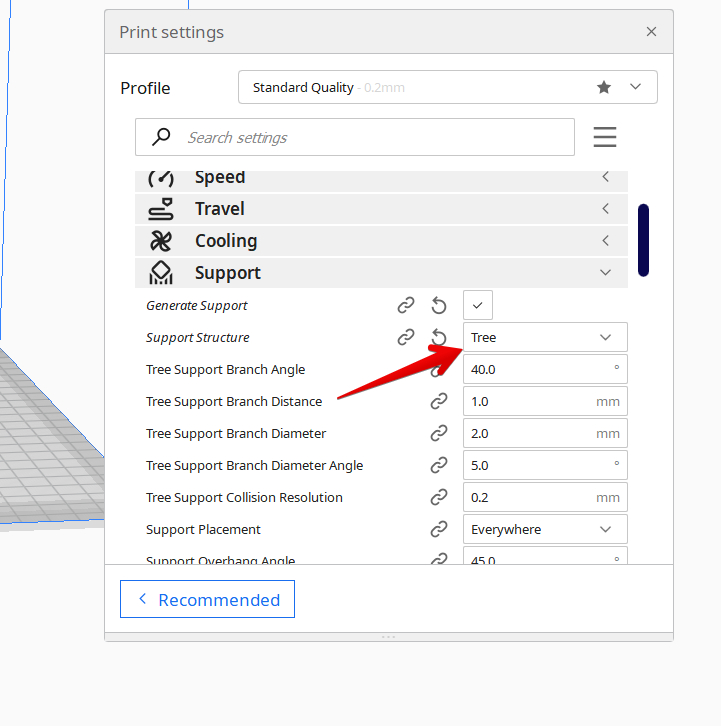
조정할 수 있는 많은 나무 지원 설정도 있지만 일반적으로 기본 설정은 초보자에게 적합합니다.
나무 지지대를 사용할 때 지지대가 잘 보이는지 확인할 수 있도록 레이어 미리보기를 확인하는 것이 좋습니다. 한 사용자는 나무 지지대를 활성화했고 일부 지지대가 공중에 매달려 있다고 언급했습니다.
나무 지지대는 특히 대부분의 사용자가 권장하는 대로 캐릭터나 미니어처를 인쇄할 때 좋은 지지대 시스템입니다.
다음은 Cura 4.7.1에서 트리를 3D 인쇄하는 방법을 자세히 설명하는 ModBot의 동영상입니다.
Creality Slicer의 인쇄 시간이 더 짧습니다.
Creality Slicer는 다음보다 빠릅니다. 큐라. 같은 크기의 모델을 Cura에서 인쇄하는 데 Creality Slicer보다 시간이 더 걸릴 수 있습니다.
Creality Slicer를 사용하는 사용자는 인쇄 시간이 Cura를 사용하는 것보다 훨씬 빠르다고 언급했습니다. Cura의 사용자 인터페이스가 Creality Slicer보다 더 좋고 더 많은 기능을 가지고 있음에도 불구하고.
두 슬라이서에 대해 궁금한 또 다른 사용자는 Cura와 Creality에 동일한 인쇄물을 업로드했으며 Creality Slicer가 Cura보다 2시간 더 빠르며 10시간 인쇄합니다.
또한 두 슬라이서에 동일한 설정을 사용했지만 Creality Slicer가 Cura보다 더 빨리 나왔다고 언급했습니다.
이 일부 고급 기능 때문일 수 있습니다.모델 인쇄 방식에 차이를 만드는 설정입니다.
따라서 인쇄 시간을 줄여줄 슬라이서를 찾고 있다면 Creality Slicer가 올바른 선택일 수 있습니다. 인쇄 품질과 미관이 걱정된다면 업데이트된 버전을 사용하면 됩니다.
또한보십시오: 인쇄 방법 & Cure Clear Resin 3D 프린트 – 황변 중지Cura의 미리보기 기능 & 슬라이싱이 더 느림
Cura의 미리보기 기능은 Creality Slicer에 비해 느릴 수 있습니다. 이는 Creality보다 Cura에서 인쇄 시간이 더 느려지는 원인이 됩니다.
한 사용자는 노트북을 "잠자지 않음" 모드로 설정하고 밤새도록 슬라이스했다고 말했습니다. 이것은 Cura를 사용한 슬라이싱이 얼마나 느릴 수 있는지 보여줍니다.
Cura의 느린 슬라이싱 시간에 기여하는 또 다른 요소는 나무 지지대입니다. 나무 지지대가 활성화되면 Cura가 슬라이스하는 데 더 많은 시간이 걸립니다.
Cura에서 나무 지지대를 활성화한 사용자는 4시간 후에 포기했다고 말했습니다. 그들은 또한 6일 인쇄인 이전 슬라이스(80MB STL 파일, 700MB G 코드)가 일반 지원으로 20분이 걸렸다고 말했습니다.
그것은 사용자 기본 설정으로 귀결됩니다
Cura를 선호하는 사용자도 있고 Creality Slicer를 슬라이싱 소프트웨어로 사용하는 사용자도 있습니다. 한 사용자는 Cura가 이전 버전의 Cura이기 때문에 Creality Slicer에서 누락될 수 있는 몇 가지 버그 수정 및 기능이 있으므로 Cura가 더 나은 선택이라고 말했습니다.
일부 초보자는 Creality Slicer를 그대로 사용하는 것을 선호합니다.Cura보다 적은 설정. 그들은 다양한 기능으로 인해 Cura보다 더 빨리 탐색하고 요령을 터득할 수 있다고 생각합니다.
또 다른 사용자는 초보자가 쉽게 사용할 수 있도록 빠른 인쇄 모드에서 Creality Slicer 또는 Cura를 사용해야 한다고 권장합니다. .
Cura는 Creality Slicer보다 약간 더 많은 제어 기능을 제공하며 Creality Slicer는 약간 더 큰 인쇄물에서 더 잘 작동하는 것 같습니다.
Cura Vs Creality – 기능
Cura
- 사용자 지정 스크립트
- Cura Marketplace
- 실험 설정
- 많은 자료 프로필
- 다양한 테마(Light, Dark, Colorblind Assist)
- 여러 미리보기 옵션
- 레이어 애니메이션 미리보기
- 조정할 400개 이상의 설정
- 정기 업데이트
Creality
- G 코드 편집기
- 설정 표시 및 숨기기
- 사용자 정의 지원 구조
- 다중 사용자 지원
- CAD와 통합
- 인쇄 파일 생성
- 사용자 친화적인 인터페이스
Cura Vs Creality – Pros & 단점
Cura Pros
- 처음에는 설정 메뉴가 헷갈릴 수 있음
- 사용자 인터페이스가 현대적으로 보입니다
- 자주 업데이트하고 새로운 기능을 구현했습니다.
- 변경할 때 설정을 자동으로 조정하므로 설정 계층 구조가 유용합니다.
- 초보자가 빠르게 시작할 수 있도록 매우 기본적인 슬라이서 설정 보기가 있습니다
- 가장 인기 있는 슬라이서
- 지원 받기 쉬움온라인 및 많은 자습서가 있습니다
Cura Cons
- 설정은 최상의 방식으로 분류되지 않을 수 있는 스크롤 메뉴에 있습니다
- 검색 기능의 로드 속도가 상당히 느립니다.
- G-Code 미리보기 및 출력 결과가 가끔 약간 다른 결과를 생성합니다. 예를 들어 언더 압출이 아닌 경우에도 공백이 있어서는 안 되는 부분이 생성됩니다.
- 할 수 있습니다. 3D 프린트 모델이 느리다
- 사용자 지정 보기를 만들 수 있지만 설정 검색이 지루할 수 있음
Creality Slicer Pros
- 쉽게 조작할 수 있음
- Creality 3D 프린터로 찾아볼 수 있음
- 사용하기 쉬움
- 초보자 및 전문가에게 적합함
- 기준 Cura
- 타사 소프트웨어 또는 시스템 지원
- 무료 다운로드
- 모델을 3D 프린팅할 때 빠름
Creality Slicer Cons
- 때때로 구식
- Windows와만 호환됨
- Creality 3D 프린터용 프로필만 생성됨
많은 사용자가 Cura에 대해 언급했습니다. Creality Slicer의 가이드 역할을 합니다. 사용자가 BL Touch를 얻었고 Cura에서만 작동하는 일부 G-Code를 발견했기 때문에 Cura로 전환했습니다. 또한 Cura가 더 많은 시간이 걸렸음에도 불구하고 더 나은 인쇄 품질을 제공했다고 언급했습니다.
또 다른 사용자는 Creality Slicer보다 온라인에서 Cura에 대한 자습서를 더 많이 찾았기 때문에 전환했다고 말했습니다. 그들은 그들이 Cura로 전환한 또 다른 이유는 그들이 Creality를 먼저 사용했기 때문에Cura로 이동하려면 간단한 소개가 필요합니다.
Cureality Slicer를 사용해 본 사람들은 두 슬라이서의 인터페이스와 기능이 비슷하기 때문에 항상 Cura를 쉽게 사용할 수 있습니다. 어떤 사람들은 Cura를 사용하기 쉽고 자주 사용하는 슬라이서라고 생각하지만 다른 사람들은 여전히 Creality 슬라이서를 선호하므로 자신에게 가장 적합한 것을 선택하면 됩니다.
Cura와 Creality의 차이점은 둘 다 거의 같은 방식으로 작동하기 때문에 가파른 것입니다.
